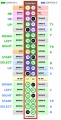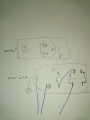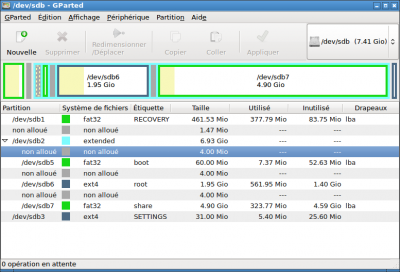Borne d'arcade - Montage
Cette page concerne la construction. Pour les plans et plus d'informations sur le projet voir Borne d'arcade
Montage du cabinet
Voici les étapes que j'ai suivis pour réaliser la borne. Ce n'est pas LA méthode, mais un pas à pas de ce que j'ai fait.
Conseils préalables
- après découpe, nettoyer les bords (avec de la laine d'acier très fine ou une brosse métallique souple) sous peine de laisser des traces de doigts noirs partout
- faire d'abord un montage entier à blanc pour bien repérer les pièces et l’emboîtement
- construire de bas-en haut
- Pour le collage des pièces :
- on met d'abord des points de colle sur les créneaux des 2 pièces à coller
- puis on étale
Collage du panel
On encolle, on aligne et on pose du poids dessus.
Puis on attend que ça sèche.
Je recommande de peindre/vernir le panel à ce moment. C'est beaucoup plus facile de le faire avant d'installer tout le reste.
On installe les boutons.
- Il faut bien serrer :)
- pour les boutons de Start, attention à l'orientation des bonshommes
On installe les joysticks.
- les trous sont prévus pour des boulons de 3mm
- pour l'enfiler, il faut défaire l'ecrou nylon du dessous. Attention à la graisse et aux petites pièces.
- fixer fortement les écrous ! Utiliser un écrou nylon, du frein-filet, un contre-écrou ou même une pointe de super-glue pour les bloquer
Collage de la caisse
Tout d'abord, poncer toutes les faces extérieures
On pose le fond sur du papier sulfurisé (pour protéger l'établi) et on colle les côtés.
Note: à partir de la version 1.1, le support écran a un sens. Le rebord va sur l'avant et se plaque au dos de la façade écran.
Puis la façade avant du bas, le marquee et le dessus
On installe (à blanc) l'arrière pour que la caisse soit bien d'équerre et rigidifier pendant le séchage. Un 1er serre-joint peut-être utile à cette étape pour tenir les pièces encollées.
Pour renforcer le collage, je propose de faire un congé à la colle à bois tout le long des arrêtes internes. Ce n'est pas très beau, mais ça va aider à renforcer la structure. Puis on met des serre-joints le temps du séchage. On peut aussi utiliser des sangle si on a pas de serre-joints.
Puis on attend que ça sèche.
Une fois sec, on peut terminer les pièces manquantes. La façade écran et le sous-marquee.
Si l'on est courageux (et qu'on a assez de serre-joints), on peut aussi tout faire en une fois.
Les "joints congé" viennent alors après. Ils peuvent être fait à la colle chaude (beaucoup plus rapide). Comptez 4 bâtons pour le cabinet en entier (sans l'arrière)
Câblage
Boutons & joystick d'arcade
Conseils préalables :
- on utilise les connecteurs NO (Normaly Open) pour le signal
- les connecteurs COM (boutons) et C1 (joystick) vont vers la masse (Ground)
- le câblage 1P ou 2P basé sur la doc recalbox
- marquer le dessous avec le nom des boutons/directions pour plus de facilité
On commence par chaîner toutes les masses entre elles:
Puis on prépare son plan de câblage et ses fils. C'est une bonne idée d'avoir des couleurs différentes, voir d’étiqueter.
Ici, j'ai utilisé 3 câbles téléphoniques (3 fois 4 paires) + 1 paire pour les 2 chaînes de masse.
Pour l'autre côté, on prépare une plaque à trous avec un header de la taille d'une nappe IDE.
Il ne reste plus qu'à souder les autres côté des fils en suivant son plan de câblage et la doc de recalbox
Et il ne reste plus qu'à tester !
Connecteur d'alimentation
Ce paragraphe est spécifique à un connecteur d'alimentation C14 qui a été commandé pour ce projet. Le câblage est à adapter à votre cas particulier.
- Il vous faudra aussi un fusible de longueur 20mm et diamètre 5mm d'un maximum de 15A
- ici, les connexions sont soudées, on gagnera à utiliser des cosses plates
- dans tous les cas, ISOLEZ avec de la gaine thermo, du scotch électrique ou autre chose ...
- le diamètre des fils doit bien entendu être en accord avec l'intensité (1.5 mm²)
Schéma de câblage:
Il faut ponter la phase et l’interrupteur, :
Puis la terre, phase (marron) et le neutre (bleu). On coupe la phase !
Ne pas oublier de passer le câble dans le trou du fond (dans le bon sens, multiprise à l'intérieur) avant de relier ;)
Et on fixe la prise :
Électronique
Il reste tous les composants "électroniques" à installer.
Pour l'écran, on peut utiliser des équerres
Pour le Pi, installer l'arrière, positionnez le en face de la fenêtre et marquez l'emplacement des trous.
Des entretoises en bois ont été découpées à l’intérieur de la fenêtre. Il suffit alors de les positionner aux emplacements préalablement marqués et de visser le Pi à l'aide de petites vis à bois.
Il ne reste plus qu-à installer les éléments restants. Essayer de tout loger de manière propre, mais cela risque finir en bazar complet ;)
Et voilà !
Software
Installation
Choix 1 : From scratch
- télécharger recalbox v3.3.0-beta-17
- suivre la procédure d'install :)
Choix 2 : récupérer l'image SD déjà faite
- demandez le lien et téléchargez
- vérifiez le md5 du fichier compressé
md5sum -c recalbox_fablab_1.0.md5
- s'il n'est pas bon, ne pas tout re-télécharger. Des fichiers de réparation sont disponibles. (pour windows, voir QuickPar)
- téléchargez recalbox_fablab_1.0.par2 et utilisez le pour vérifier le fichier. Il va vous dire combien de blocs sont nécessaires
par2 v recalbox_fablab_1.0.par2 ... You need 1 more recovery blocks to be able to repair.
- téléchargez les blocs nécessaires et réparez :
par2 r recalbox_fablab_1.0.par2
- décompressez et copiez l'image sur la carte SD Attention au device !! (pour windows, voir 7zip et Win32DiskImager)
7z x recalbox_fablab_1.0.7z sudo dd if="recalbox_fablab.img" of=/dev/sdb bs=4M sudo sync
- étendre la partition sur les 8Go de la carte
le partitionnement après "flashage" est comme cela :
$ sudo fdisk -l /dev/sdb Périphérique Amorçage Début Fin Secteurs Taille Id Type /dev/sdb1 2048 947265 945218 461,5M e W95 FAT16 (LBA) /dev/sdb2 950272 7678975 6728704 3,2G 85 Linux étendue /dev/sdb3 7678976 7744511 65536 32M 83 Linux /dev/sdb5 958464 1081343 122880 60M c W95 FAT32 (LBA) /dev/sdb6 1089536 5185535 4096000 2G 83 Linux /dev/sdb7 5193728 7677951 2484224 1,2G c W95 FAT32 (LBA)
avec :
- sdb3 : SETTINGS
- sdb5 : boot
- sdb6 : root
- sdb7 : share, c'est celle-la qu'on souhaite étendre
Le plus simple pour étendre est d'utiliser gparted
- déplacer sdb3 à la fin de l'espace disponible
- étendre sdb2 sur l'espace libéré
- étendre sdb7 sur l'espace libéré
gparted doit alors ressembler à ça :
Il ne reste plus qu'à appliquer les modifications. Le partitionnement est alors ainsi :
Périphérique Amorçage Début Fin Secteurs Taille Id Type /dev/sdb1 2048 947265 945218 461,5M e W95 FAT16 (LBA) /dev/sdb2 950272 15476735 14526464 6,9G 85 Linux étendue /dev/sdb3 15476736 15540223 63488 31M 83 Linux /dev/sdb5 958464 1081343 122880 60M c W95 FAT32 (LBA) /dev/sdb6 1089536 5185535 4096000 2G 83 Linux /dev/sdb7 5193728 15476735 10283008 4,9G c W95 FAT32 (LBA)
- et voila !
Voir aussi la pour monter/modifier l'image en local
Configuration spéciale
Fichier de configuration
Pour info, le fichier de configuration (recalbox.conf) utilisé pour les BarTop du fablab est disponible : File:recalbox.conf.zip
Mode BarTop
Pour avoir un menu (Bouton Select) plus léger dans le cadre d'une borne d'arcade. Éditer le fichier recalbox.conf
- soit via partage de fichier windows : smb://recalbox/system/
- soit en ligne de commande : /recalbox/share/system
et changer la ligne pour :
system.es.menu=bartop
Ajouter des ROMs
Pour plus de détails, voir la doc de recalbox easy, advanced
- Trouvez la rom avec la bonne version
- On utilise les émulateurs d'arcade suivants pour le RPi B+ :
- piFBA
- imame4all
- Accéder au partage windows : smb://recalbox/roms
- posez la ROM dans le bon répertoire
Note: dans l'image fournie, seuls les jeux en favori sont affichés.
Notes
Tuer l'émulateur en cas de plantage :
ps -ef | grep retroarch | grep -v grep|cut -d ' ' -f2 | xargs kill -9
Commande utilisée pour la compression de l'image :
7z a -t7z -m0=lzma -mx=9 -mfb=64 -md=32m recalbox_fablab_1.0.7z recalbox_fablab.img